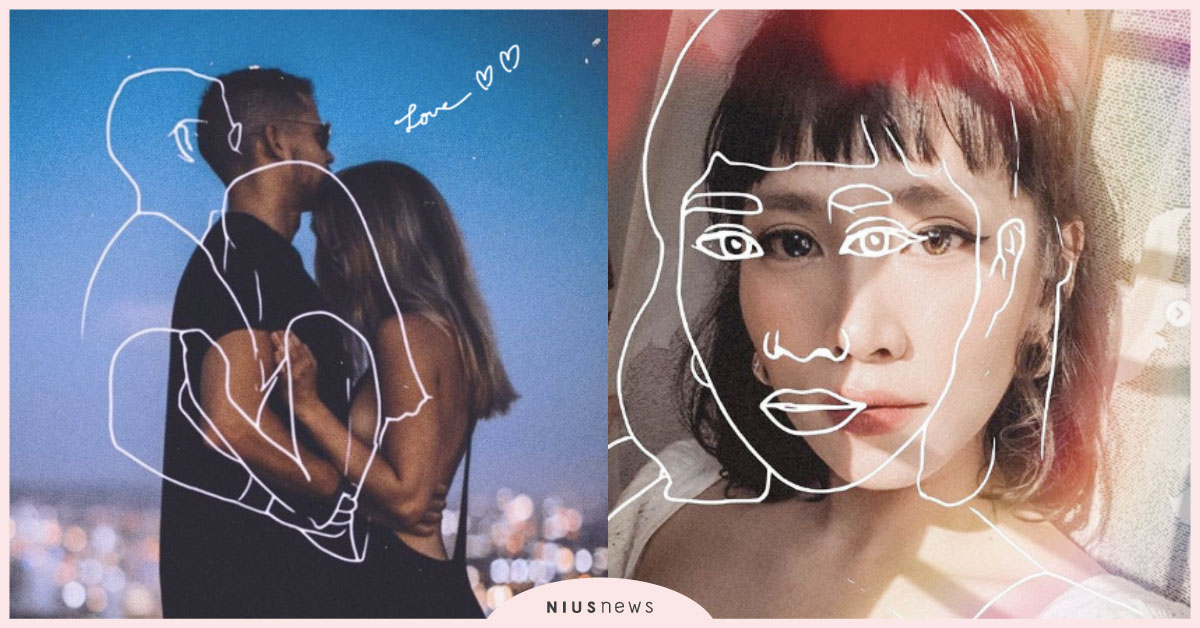擁有iPhone卻不知道在怎麼在無垠的電子書海裡,撈到你所想要的好書嗎?那麼你需要ShuBoook這位忠心的書僕來幫助你,它匯集眾網路資源的龐大圖書資料庫,讓你再也不會面臨一日不讀書便覺面目可憎的窘境了!今兒個,咱們就來探探ShuBook的實力吧!
如果你遍尋不著一個合你心意且資源豐富的電子書閱讀程式的話,今天不要遲疑,ShuBook絕對是你不能錯過的優質App。話不多說,快來介紹就是。
ShuBook的介面並不華麗,安裝完成後,點進去就會進入功能頁,如下方工具列所示,包含「最近」、「書庫」、「下載」以及「設置」頁面。由於ShuBook是來自對岸同胞之手,打開後是以簡體中文的方式顯示,所以首先當然是到「設定」中修改相關設定。路徑是「設置」→「通用」→「應用語言」以及「簡繁漢字轉換」。我們在這裡將「應用語言」修改為繁體中文,「簡繁漢字轉換」當然設定成「台」,表示台灣地區所使用的中文。





將「應用語言」的設定修改過後,需要將程式完全關閉再重新開始,新的設定才會生效唷!且修改過後連下方工具列的名稱都會蓋一併改成繁體中文,這樣看起就順眼多了。


至於「簡繁漢字轉換」的功能,待會你就知道它的厲害了。接著我們就去下載幾本好書吧!點擊下方「下載」選項,就會進入可下載書籍的書源當中。你當然可以任選書源去找尋你所要的書籍,但第一步就從藏書最豐富的「cnepub掌上書苑」開始找起。

進入後,任誰應該都會裡頭多樣化的圖書分類與藏書量給嚇到吧!雖然不如親身踏入大圖書館的那種壯觀,但還是非常令人驚訝,如果將ShuBook定義成一個掌上圖書館,可真是一點不為過。




但下載書籍之前,我們需要申請掌上書苑的帳號。路徑為「掌上書苑」→「書苑使用說明」→「馬上加入掌上書苑」,接著填入你所想要的帳密與email即可。接下來我們就可以開始下載電子書了。





接著我們可以來找找有沒有最近很火熱的書籍,小編是正好想到近來上映的「那年,我們一起追的女孩」電影,就是出自於網路作家九把刀之手,今天就來找找這本書。從下載頁面→「掌上書苑」→「現代文學」→「按作者分類瀏覽」,裏頭果然有火紅的「九把刀」,而在僅有的六本書中竟然也有「那年,我們一起追的女孩」,太好了,這就趕緊來收藏一下,按下右上角的「下載」,之後並輸入你的掌上書苑帳號就可以了。






下載完了之後馬上就會跳轉到「最近下載」的頁面,就可以直接開啟電子書來閱讀了。不過在這裡正好遇到「語言訊息缺失」的小問題,正好用來機會教育。我們只需要到在書本當中,按下右下角的設定按鈕,進入「版面佈局」→「語言碼補丁」→選擇「繁體中文」。之後就能正常顯示了。





在閱讀電子書的時候,因為不像傳統書籍有紙張的厚度,所以常不知道自己讀到哪裡,這時候就可以點一下畫面中央讓工具列出現,再按下下方中間的按鈕,就可以看見自己現在在第幾頁。或者點擊右上角的書本圖示來參閱目錄。



或者可以按下左邊數來的第二個按鈕,就可以轉換橫式或直式的閱讀方法,也可以按下方的兩個「A」圖示來更改字體大小。



接著我們再以之前小編下載好的簡體版「聖經人物傳-大衛」來做個簡單說明,打開後你會見以簡體方式顯示的內容。你只要按下左下方的「漢」按鈕,就能一鍵進行簡繁轉換唷,好久以前所做的設定,現在總算用上了,很厲害吧!


如果書籍裡頭的「設置」→「通用」→「鎖定頁面直向」的功能打開的話,也可以將以橫向的方式閱讀書籍,隨你自己的喜好唷。




在ShuBook的各樣書源當中,其實有些電子書的內容是需要書幣來支付的,不過怎麼樣得到書幣呢?如果有這樣需求的玩家,需要申請一個「支付寶」帳號,並且儲值到支付寶帳號後,再依你的能力或者心意,捐款給掌上書苑,就會得到許多書幣的回饋唷!
老實說,ShuBook裡頭還有許多好用的功能,例如說除了ShuBook當中的預設書源之外,你還可以自家添加書源,且也可以下載到你的行動裝置中來閱讀;以及需要透過in-App方式購買的套餐A功能,這是用來幫助你可匯入匯出電子書,以及增加更多種顯示字體及自行設定顏色配置的工具,用起來會更隨心所欲…這都是還需要花很多時間去挖寶的,所以說來,ShuBook真是你手中的黃金書屋,如果想要更深入研究ShuBook的相關功能的話,可以到ShuBook的官網:http://www.ambibma.com/zt/shubook.html,都有很詳盡的解說唷!小編就在這裡先下台一鞠躬了,謝謝大家。
如果覺得本篇文章對您有幫助,請看一下您感興趣的工商資訊,iapplanet感謝您的支持!
[[[AD]]]